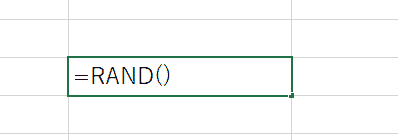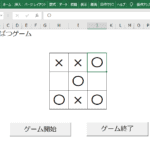Excel でランダムな数値(整数・小数)を生成したい!
どーもTakeです。
Excel で作業していると乱数を扱い時があると思います。
Excel では RAND関数とRANDBETWEEN関数をもちれば簡単にランダムな数値を生成することができます。
この記事では、Excel で「ランダムな数値(整数・小数)を生成」する方法について簡単に解説します。
この記事でわかること!
- 小数(0 ~ 1の範囲)の乱数を生成!(RAND関数)
- 整数(範囲を自分で指定)の乱数を生成!(RANDBETWEEN関数)
- 1以上の小数を含む数値を生成!(RAND関数 + RANDBETWEEN関数)
小数(0 ~ 1の範囲)の乱数を生成!(RAND関数)
小数の乱数を生成するには「RAND関数」を入力すればOKです。
セルに「=RAND()」と入力します。
すると下記のように0から1の小数が表示されます。
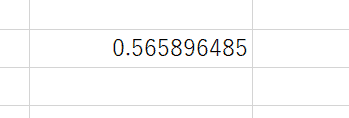
整数(範囲を自分で指定)の乱数を生成!(RANDBETWEEN関数)
整数の乱数を生成する場合、「RANDBETWEEN関数」を入力します。
たとえば、1から100の整数の乱数を生成しようとします。
その場合は下記のように「=RANDBETWEEN(1,100)」と入力します。
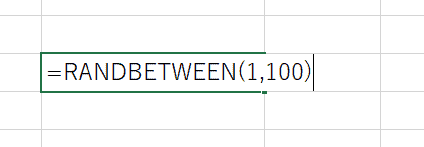
ようは「=RANDBETWEEN(最小値,最大値)」という風に入力すればOKです。
結果は下記のように表示されます。
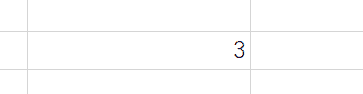
1以上の小数を含む数値を生成!(RAND関数 + RANDBETWEEN関数)
前述しました「RAND関数」では0~1の小数のみしか取得できませんでした。
もし1以上の乱数を取得したい場合には「RAND関数」+「RANDBETWEEN関数」を組み合わせればOKです。
たとえば1から100の小数の乱数を生成しようとします。
すると下記のように「=RANDBETWEEN(1,100) + RAND()」とします。
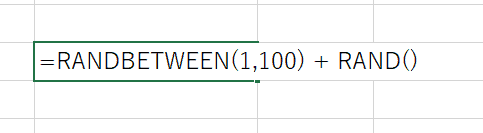
これは
- RANDBETWEEN(1,100) ← 1 ~ 100の整数の乱数
- RAND() ← 0 ~ 1の小数の乱数
これを足せばいけるってことです。
結果は下記のようになります。
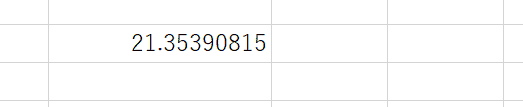
最後に
いかがでしたでしょうか?
この記事では、Excel で「ランダムな数値(整数・小数)を生成」する方法について解説しました。
この記事が読者の何かのお役に立てれば幸いです。
ではでは。